
Có rất nhiều lý do tại sao bạn phải kiểm tra domain nameservers của mình. Tuy nhiên, tình huống phổ biến nhất là khi bạn chuyển sang nhà cung cấp dịch vụ hosting mới hoặc mới mua bán tên miền.
Dịch vụ Gosting của mỗi nhà cung cấp có nameservers khác nhau. Vì lý do này, bạn cần cập nhật nameservers khi bạn đăng ký hosting mới cho website. Nếu bạn sử dụng domains free kèm gói hosting, tên miền sẽ tự động trỏ tới hosting mới mà không cần phải thao tác gì.
Migrate website có thể gây rủi ro khiến cho website bị gián đoạn nếu làm không đúng. Để chắc chắn domain đã trỏ đúng IP hay dùng nameserver của nhà cung cấp mới, bạn cần biết cách kiểm tra trạng thái domain sau khi trỏ.
Đây là cách kiểm tra domain nameservers bằng các công cụ tra cứu WHOIS.
Trước hết, truy cập hosting control panel để tìm chi tiết của nameservers. Trong hướng dẫn này, chúng tôi sẽ sử dụng hPanel.
- Đi đến Accounts -> Details.
- Đi qua phần Nameservers và lưu ý tất cả chi tiết về nameservers.

Nếu bạn không thể tìm thấy chúng thông qua hPanel, hãy liên hệ với nhà cung cấp Hosting.
Có rất nhiều công cụ tra cứu WHOIS có sẵn trực tuyến để giúp bạn tìm domain nameservers. Dưới đây là cách thực hiện:
- Nhập domain name vào hộp tìm kiếm và nhấn Domain Check.
- Bạn sẽ thấy hàng loạt thông tin tên miền nhưng bạn chỉ cần để ý đến mục name server của tên miền khớp với name server của web host chưa.
Tiếp theo, so sánh nameservers mà bạn đã nhận được từ nhà cung cấp dịch vụ hosting và công cụ tra cứu WHOIS của bạn. Nếu chúng hiển thị cùng một chi tiết, thì domain của bạn được thiết lập chính xác cho tài khoản hosting của bạn. Nếu không được, hãy liên hệ với công ty hosting để được giúp đỡ thêm.
Ở đây chúng tôi sẽ chỉ cho bạn cách sử dụng command promts để kiểm tra nameservers trên hệ thống Windows, macOS và Linux.
Để làm được trên Windows, cách làm như sau:
- Nhấn lệnh tắt Windows + R trên bàn phím. Nhập vào cmd và nhấn OK.
- Bây giờ bạn sẽ thấy cửa sổ command prompt, nơi chúng tôi sẽ thực hiện những hành động còn lại của những bước này.
- Nhập lệnh sau:
nslookup -type = ns yourdomainname.com
- Ở đây, chúng tôi sử dụng một trong những domain của tài khoản thử nghiệm của Hostinger làm ví dụ. Thông tin tương tự sẽ hiển thị:
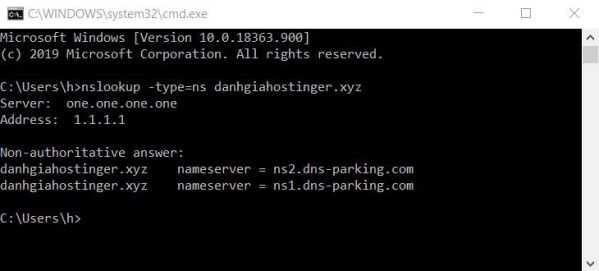
Để kiểm tra name servers của bạn bằng Linux, hãy làm theo các bước sau:
- Nhấn CTRL + ALT + T để mở cửa sổ terminal của máy tính Linux.
- Nhập lệnh sau:
dig ns yourdomainname.com
- Thông tin của bạn sẽ trông như thế này:
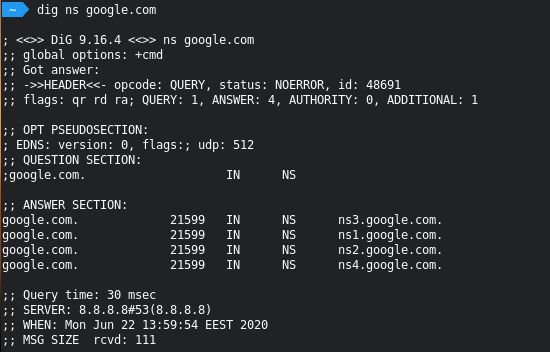
Bằng macOS, đây là những thứ bạn cần phải làm:
- Mở macOS Launchpad. Điều này có thể được thực hiện đơn giản bằng cách nhấp vào phím F4.
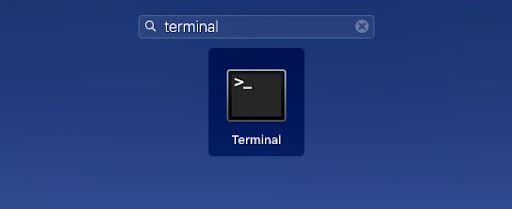
- Trong trường tìm kiếm của nó, gõ vào terminal và nhấn Enter.
Nhập lệnh sau:
dig ns yourdomainname.com
- Bạn có thể tìm thấy server names dưới Phần Answer.
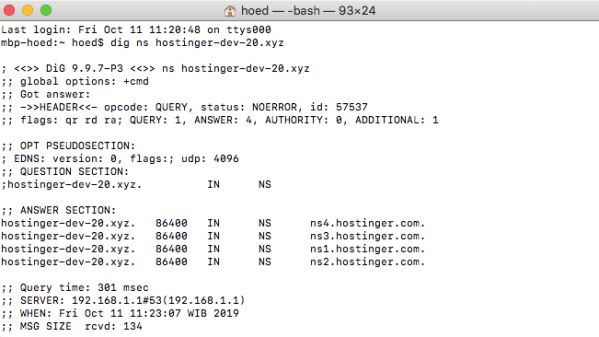
Có một số vấn đề phổ biến khi bạn cần kiểm tra nameservers, như sau:
Domain khả dụng và có thể đăng ký
Nếu kết quả cho thấy domain chưa được đăng ký ở bất kỳ đâu, hãy chắc chắn rằng bạn đã nhập chính xác URL của trang web. Thay vì nhập tên miền vào thì dùng copy paste sẽ chính xác hơn..
Ngoài ra, công cụ tra cứu WHOIS mà bạn sử dụng còn cho thấy những thông tin cũ. Điều này là phổ biến nếu bạn nhập domain mới đăng ký. Nếu đây là trường hợp của bạn, hãy thử sử dụng công cụ tra cứu WHOIS khác.
Giá trị Nameserver không hiển thị
Vấn đề này xảy ra khi bạn kiểm tra những phần mở rộng không phổ biến. Hãy chắc rằng bạn dùng đúng công cụ tra cứu WHOIS để tìm thông tin của tên miền liên quan.
Phần kết:
Qua bài hướng dẫn cách kiểm tra Domain Nameservers trên đây, chắc chắn bạn sẽ biết là mình đã trỏ đúng dịch vụ Hosting hay chưa. Nếu chưa đúng thì hãy trỏ lại hoặc nhờ nhà cung cấp dịch vụ Hosting hỗ trợ nhé!
Mọi người cũng tìm kiếm: mua tên miền, kiểm tra tên miền, mua domain, mua tên miền giá rẻ, mua ten mien, tra cứu tên miền, đăng ký tên miền, check tên miền, kiem tra ten mien, check domain, tra tên miền, kiem tra domain, kiểm tra domain, kiểm tra domain trên máy tính.
Mọi người cùng tìm kiếm: check domain, check tên miền, kiểm tra domain trên máy tính, cách tìm server name của máy tính, check tên miền website, check ten mien, cách kiểm tra tên miền website, check thông tin domain, check domain vn, cách kiểm tra tên miền đã đăng ký chưa, cách kiểm tra tên miền trang web, check doamin, check dimain, check domain\, check pc domain, cách join domain, cách kiểm tra hosting của website, cách kiểm tra tên miền
Bắt đầu xây dựng thương hiệu, trang web mới toanh với dịch vụ mua tên miền tại KDATA. Kiểm tra và đăng ký dễ dàng, KDATA cung cấp một mức giá phải chăng cùng nhiều chương trình khuyến mãi hấp dẫn, thực hiện các chiến dịch quảng bá trực tuyến của bạn ngay với dịch vụ đăng ký domain:
👉 Liên hệ ngay KDATA hỗ trợ tận tình, support tối đa, giúp bạn trải nghiệm dịch vụ giá hời chất lượng tốt nhất
Tips: Tham gia Channel Telegram KDATA để không bỏ sót khuyến mãi hot nào